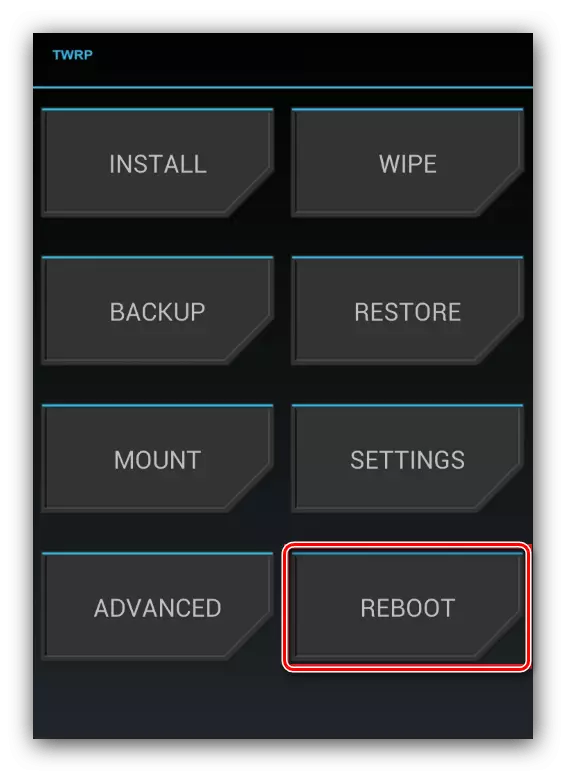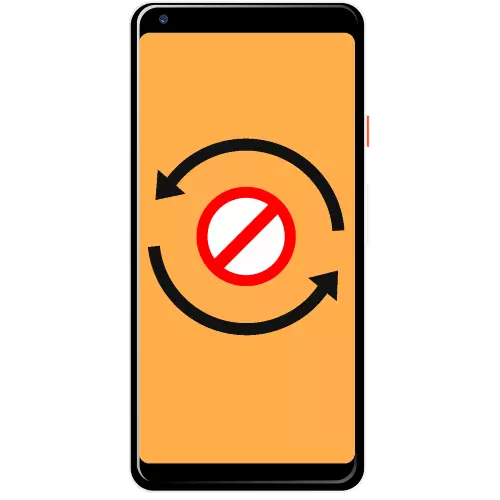
ක්රමය 1: කැපවූ යළි පිහිටුවීමේ බොත්තම
සමහර උපාංගවල (විශේෂයෙන්, සෝනි 2015-2016 ස්මාර්ට්ෆෝන්) විශේෂිත යළි පිහිටුවීමේ බොත්තමක් තිබේ. එය පහත පරිදි භාවිතා කළ හැකිය:- උපාංග නිවාසවල සිදුරක් බලන්න, "යළි පිහිටුවීම" තිබිය යුතුය. කිසිවෙකු නොමැති නම්, නමුත් ඒ සමඟම පසුපස කවරය ඉවත් කළ හැකි, මෘදු ලෙස එය ප්රතික්ෂේප කර එහි අපේක්ෂිත අයිතමය සොයන්න - සාමාන්යයෙන් එය බැටරි මැදිරිය අසල පිහිටා ඇත.
- තුනී විෂයයක් ගන්න (ලිපි ද්රව්ය ක්ලිප්, සිම් තැටි හෝ මැහුම් ඉඳිකටුවක් විවෘත කිරීමට යතුර) සහ වළට ඇතුල් කරන බොත්තම ප්රවේශමෙන් ඔබන්න.
- දුරකථන නැවත ආරම්භයක් සිදුවිය යුතුය.
මෙම ක්රමය විශ්වීය ලෙස හැඳින්විය නොහැකි නමුත් එය ඉදිරිපත් කරන ලද සියල්ලන්ම වඩාත් පහසු හා effective ලදායී වේ.
ක්රමය 2: තෙවන පාර්ශවයක්
ඉලක්කගත දුරකථනය එක්කෝ ටැබ්ලටය මත රඳා නොපවතී, ගූගල් ප්ලේ වෙළඳපොළෙන් ස්ථාපනය කළ හැකි තෙවන පාර්ශවීය වැඩසටහනකට හොඳම ක්රමය තෙවන පාර්ශවීය වැඩසටහනකට සම්බන්ධ වනු ඇත.
උපයෝගීතාව නැවත ආරම්භ කරන්න (root)
කරකැවෙන උපාංග නැවත ආරම්භ කිරීම සඳහා පද්ධති මෙවලම් නොමැතිව ඔබට කිරීමට ඉඩ සලසයි - සුදුසු සහ අනුරූප තෙවන පාර්ශවීය තීරණය. උදාහරණයක් ලෙස, අපි නැවත පණගැන්වීමේ යෙදුම භාවිතා කරමු.
ගූගල් ප්ලේ වෙළඳපොළෙන් නැවත ආරම්භ කරන්න
- වැඩසටහන ක්රියාත්මක කර මූල අයිතිවාසිකම් නිකුත් කරන්න.
- "නැවත ආරම්භ කරන්න" තට්ටු කරන්න.
- "ඔව්, දැන් නැවත පණගැන්වීම" ක්ලික් කරන්න.



උපාංගය නැවත ආරම්භ වේ.
බල බොත්තම නැවත පැවරීම
වැඩ නොකරන අගුළු බොත්තමක් සහිත උපාංග සඳහා, මෙම අයිතමයේ කාර්යයන් වෙනත් ඕනෑම දෙයකට "එල්ලීම" වෙනත් ඕනෑම දෙයකට "එල්ලෙන" ඔබට ගැලපෙන වැඩපිළිවෙළක් සැකසිය හැකිය - උදාහරණයක් ලෙස, වෙළුම් පාලනය. මේ සඳහා "පවර් බොත්තම" යන නාමයට යටතේ ඇති අයදුම්පත "වෙළුම් බොත්තමට" මුහුණ දෙනු ඇත.
ගූගල් ප්ලේ වෙළඳපොලේ සිට වෙළුම් බොත්තම වෙත බල බොත්තම බාගන්න
- උපයෝගීතාව විවෘත කරන්න, පළමුව "ඇරඹුම" විකල්පය.
- ඊළඟට, සක්රිය / විස්මයක බලශක්ති මූලද්රව්යය තට්ටු කරන්න.
- මෙම කරුණට යාය ආගන්තය වයලට් සමඟ ඉස්මතු වන විට, එයින් අදහස් වන්නේ මෙවලම ක්රියාත්මක වන බවයි - දැන් "පරිමාව ඉහළ" බොත්තම බල බොත්තම ප්රතිස්ථාපනය කරයි. උපාංගය නැවත ආරම්භ කිරීම සඳහා, අලුතින් පත් කරන ලද මූලද්රව්යය ප්රමෝදයට හා රඳවා ගැනීමට එය ප්රමාණවත් වන අතර - මෙනුවක් නැවත ආරම්භ කිරීමේ ස්ථානයක් සමඟ දිස්වනු ඇත.

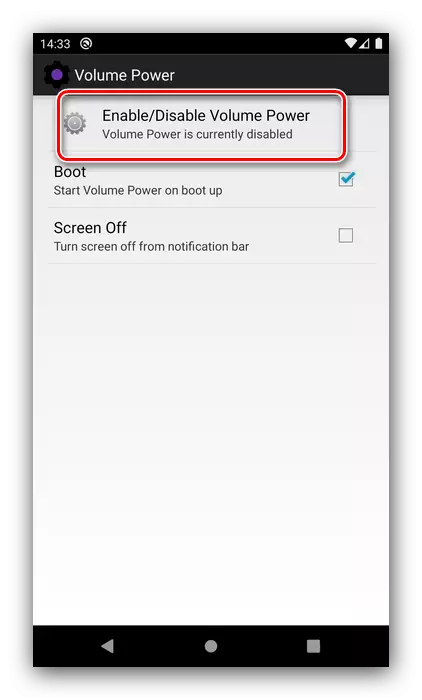

නියැදි මෘදුකාංගය effective ලදායී නොවන නමුත් වෙනත් ක්රම ක්රියාත්මක නොවන තත්වයන්ට උදව් කිරීමට එය හැකියාව ඇත.
ක්රමය 3: යැපෙන උපාංගය නැවත ආරම්භ කිරීම
ඉලක්කගත උපාංගය යැපෙන විට එම කාර්යය සැලකිය යුතු ලෙස සංකීර්ණ වන අතර පරිශීලක ක්රියාවන්ට ප්රතිචාර නොදක්වයි. එවැනි තත්වයක් තුළ, පහත සඳහන් දේ කිරීමට උත්සාහ කරන්න:
- ස්මාර්ට් ජංගම දුරකථනය වියදම් කරන තෙක් රැඳී සිටින්න බැටරි ආරෝපණය කිරීම සහ ස්වාධීනව සැලසුම සපයන්නේ නම් ස්වාධීනව විසන්ධි කිරීම හෝ බැටරිය විසන්ධි කිරීම.
- උපාංගය බල සැපයුමට සම්බන්ධ කරන්න. අයකිරීමේ ඇඟවුම දිස් වූ පසු, "පහළට" උදව් නොකරන්නේ නම් "ඉහළට" වෙළුම් බොත්තම ඔබන්න.
- ප්රතිසාධන මෙනුව දිස්විය යුතුය. ආදිපාදවරියක නම්, "නැවත පණගැන්වීමේ පද්ධතිය" අයිතමය තෝරන්න "දැන් පද්ධතිය නැවත පණගැන්වීම" තෝරන්න, මෙය සනාථ කර තත්පර 30 ක් පමණ රැඳී සිටින්න.
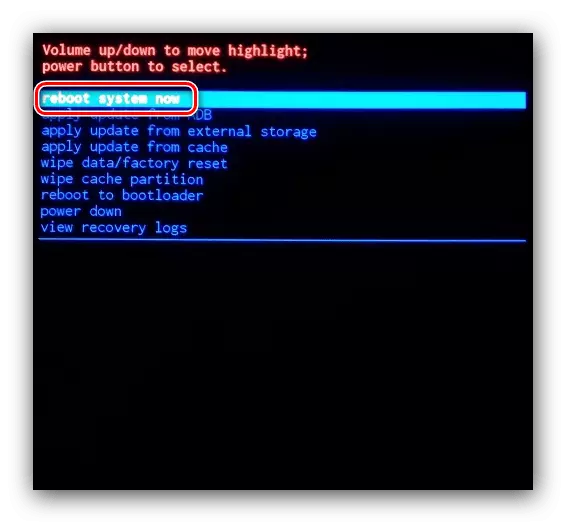
තෙවන සහකරු තුළ, TWRP ප්රතිසාධනය "නැවත පණගැන්වීම" බොත්තම තට්ටු කර ඔබගේ ක්රියාවන් සනාථ කිරීමට ප්රමාණවත් වේ.
- උපාංග බූට්ස් තෙක් රැඳී සිටින්න.